Samsung SHW-M180K User Manual [ko]

SHW-M180K
사용설명서
www.sec.co.kr
www.samsungmobile.com
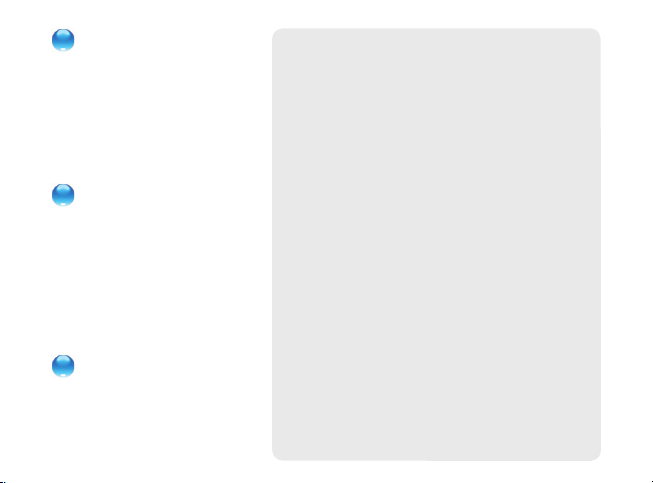
저작권
Copyrightⓒ 2010 삼성전자주식회사
이 사용설명서는 저작권법에 의해
보호 받는 저작물입니다.
삼성전자주식회사의 사전 서면 동의 없이
사용설명서의 일부 또는 전체를 복제,
공중 송신, 배포, 번역하거나 전자 매체
또는 기계가 읽을 수 있는 형태로 바꿀 수
없습니다.
등록상표권
애니콜, Anycall, 삼성, SAMSUNG,
•
SAMSUNG 로고(오벌 마크)는
삼성전자주식회사의 등록상표입니다.
Android 로고, Google 검색,
•
음성 검색, 지도, Gmail, YouTube,
내비게이션, 위치찾기, 지역 정보, 마켓
및 토크는 Google Inc.의 상표입니다.
기타 모든 회사명 및 제품명은 해당
업체의 상표일 수 있습니다.
애플리케이션
호환성에 관하여
Android 마켓 내 일부 애플리케이션의
경우 개발자 등의 구현 방식에 따라 본
제품에서는 화면에 일부 여백이 생기거나
호환되지 않을 수 있습니다.
먼저 안전을 위한 주의 사항을 반드시 읽고 제품을 올바르게 사용하세요.
■
사용설명서의 화면과 그림은 실물과 다를 수 있습니다.
■
사용설명서의 내용은 제품의 소프트웨어 버전 또는 KT의 사정에 따라
■
다를 수 있으며, 사용자에게 통보 없이 일부 변경될 수 있습니다.
최신 버전의 사용설명서는 삼성모바일닷컴
(www.samsungmobile.com)을 참조하세요.
■
이 제품에서 제공하는 애플리케이션이나 서비스들은 해당
애플리케이션이나 서비스 제공 사업자의 사정에 따라 예고 없이
변경되거나 중단될 수 있습니다.
■
사용설명서는 Windows XP 환경을 기준으로 설명하고 있으며
사용자의 OS 환경에 따라 다소 차이가 있을 수 있습니다.
■
이 제품에서 제공하는 기능은 PC와 비슷하나 기능상의 차이가 있을 수
있으며 일부 기능은 지원되지 않을 수 있습니다.
■
응용프로그램 및 기능은 사용하는 국가 또는 제품 사양에 따라 다를 수
있으며 삼성전자에서 제공하지 않은 프로그램을 설치하여 문제가
발생한 경우 삼성전자는 이에 대해 책임을 지지 않습니다.
■
레지스트리 설정을 수정하여 발생하는 문제는 삼성전자가 책임지지
않습니다.
■
삼성모바일닷컴에 접속하여 제품 소프트웨어를 직접 업그레이드 할 수
있습니다.(제품의 일련번호와 S/N(Serial Number)을 등록하면
포인트가 제공됩니다.)
■
이 제품에 사용된 음원, Wallpaper, 이미지 등의 저작물은 삼성전자와
해당 저작권자와의 계약에 따라 제한적인 용도로 사용하도록 허락된
저작물입니다. 이를 임의로 추출하여 상업적인 용도 등 다른 용도로
사용하는 것은 저작권자의 저작권을 침해하는 행위로, 이로 인한 모든
책임은 사용자에게 있으며 삼성전자는 이와 관련하여 어떠한 책임도
지지 않습니다.
■
이 기기는 가정용(B급)으로 전자파 적합 등록을 한 기기로서 주로 가정에서
사용하는 것을 목적으로 하며, 모든 지역에서 사용할 수 있습니다.
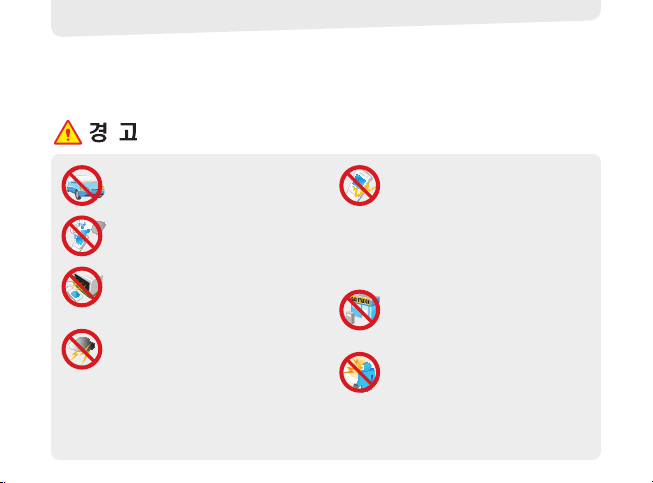
1
안전을 위한 주의 사항
사용자의 안전을 지키고 재산상의 손해를 막기 위한 내용입니다. 반드시 잘 읽고 제품을
올바르게 사용해 주세요.(상세편 → 16쪽)
지키지 않았을 경우 사용자가 사망하거나 중상을 입을 수 있습니다.
운전 중에는 제품을 사용하지 마세요.
교통사고의 위험이 있습니다.
운전 중 제품 사용에 대한 관련 법규를 지키세요.
▒
▒
젖은 손으로 제품 전원 플러그를 만지지
마세요.
감전될 수 있습니다.
▒
제품, 충전기 등을 열기구
(난로, 전자레인지 등) 가까이에 두거나
안에 넣지 마세요.
제품이 변형되거나 폭발 및 화재의 원인이 됩니다.
▒
천둥, 번개가 치는 날씨에는 제품 사용을
삼가세요.
낙뢰 및 화재의 위험으로 인해 제품이 고장 나거나
감전의 위험이 있습니다.
▒
제품 사용이 금지된 곳에서는 제품의 전원을
끄세요.
전파상의 문제나 위험이 발생할 수 있습니다.
비행기 탑승 시에는 제품의 전원을 끄세요. 제품의
전자파가 비행기의 전자 운항 기기에 영향을 주어
위험할 수 있습니다.
병원 안에서는 제품의 전원을 끄세요. 해당 병원의
규정을 지켜주세요. 제품의 전자파가 의료 기기에
영향을 줄 수 있습니다.
▒
▒
▒
폭발 위험지역에서는 제품의 전원을 끄세요.
폭발 위험지역 안의 규정, 지시 사항, 신호를
지키세요.
주유 중에는 제품의 전원을 끄는 것이 안전합니다.
▒
▒
헤드셋(이어폰) 사용 시 주의하세요.
높은 음량으로 오랫동안 사용하면 귀에 자극을 주어
청력이 나빠질 수 있습니다. 음악 등을 들을 경우
귀에 꽂기 전에 음량을 적당한 크기로 줄이세요.
보행이나 운전 중에 높은 음량으로 사용하면
주의력이 떨어져 사고의 위험이 있습니다.
▒
▒
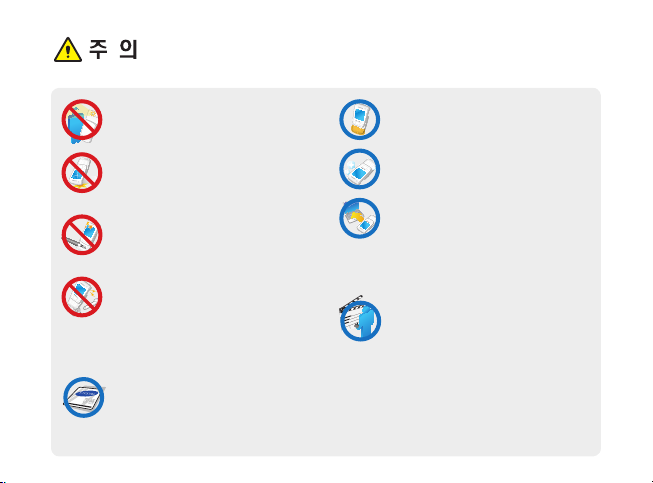
2
제품에 조명, 플래시 기능이 있는 경우 사람
또는 동물의 눈 앞에서 사용하지 마세요.
시력 장애의 원인이 될 수 있습니다.
▒
제품을 떨어뜨리거나 외부 충격을 가하지
마세요.
제품 화면 또는 외관이 훼손될 수 있고,
내부의 부품들이 고장 날 수 있습니다.
▒
제품에 색을 칠하거나 스티커 등을 붙이지
마세요.
체질에 따라 도료나 스티커 등에 의해 알레르기가
생길 수 있습니다.
▒
사용자 임의로 개조하거나 분리, 수리하지
마세요.
감전될 수 있습니다.
수리는 반드시 삼성전자 지정 서비스 센터를
이용하세요.
임의로 개조, 분리, 수리했을 때는 무상 수리를
받을 수 없습니다.
▒
▒
▒
액세서리는 삼성에서 제공하거나 승인한
정품을 사용하세요.
승인되지 않은 액세서리를 사용하면 제품이
고장날 수 있습니다.
▒
올바른 안테나 사용법을 알아두세요.
제품의 안테나가 내장된 부분을 만지지 마세요.
배터리 소모량이 많아질 수 있습니다.
▒
항상 청결한 곳에서 사용하거나 보관하세요.
먼지가 많은 경우 제품 고장의 원인이 될 수
있습니다.
▒
제품의 데이터는 별도 보관하세요.
사용자의 부주의나 제품의 수리로 제품에 저장된
전화번호, 메모, 사진, 음악 파일 등의 데이터가
손상되거나 지워질 수 있습니다.
데이터 손상이나 유실로 인한 피해는 제품 제조
회사가 책임지지 않으므로 중요한 데이터는
별도로 기록하여 보관하세요.
▒
공공장소에서는 제품 사용 예절을 지키세요.
공연장이나 영화관 등의 공공장소에서는
주위 사람에게 피해를 주지 않도록 하세요.
▒
지키지 않았을 경우 사용자가 부상을 당하거나 재산상의 손해를
입을 수 있습니다.
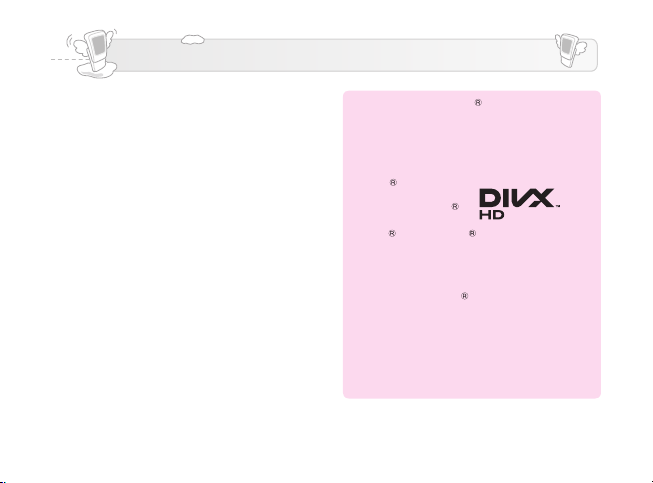
특징
정전식 Full 터치 화면
인체의 전기를 이용한 터치 방식입니다. 인체의 미세한 전류를
인식해 동작하므로 손가락으로 화면을 누르면 빠르게 인식됩니다.
WiBro(Wireless Broadband Internet)
WiBro 지역에서 이동하면서 자유롭게 초고속 무선 인터넷
서비스를 이용할 수 있습니다. WiBro 서비스를 마음껏
즐겨보세요.
Wi-Fi
무선 접속 장치(AP)가 설치된 곳을 중심으로 일정 거리 이내에서
초고속 인터넷을 이용할 수 있습니다.
카메라
언제 어디서나 원하는 장면을 제품에 담을 수 있습니다.
다양한 촬영 모드를 선택해 촬영한 후 개성 있게 꾸며 보세요.
Storage Card 슬롯
별매품인 Storage Card를 사용하여 데이터를 자유롭게
저장/관리할 수 있습니다.
블루투스
블루투스를 사용한 편리한 기능들이 제공됩니다.
블루투스 헤드셋으로 음악을 감상할 수 있습니다.
전화/메시지 기능 미지원
이 제품은 음성 통화 및 문자 메시지 전송 기능을
지원하지 않습니다.
▒
DivX 비디오에 관하여 : DivX 는 DivX, lnc.가 개발한
디지털 비디오 포맷입니다. 본 제품은 DivX lnc에서 공식
인증한 제품으로 DivX 비디오를 재생할 수 있습니다.
자세한 정보 및 일반 동영상을 DivX 비디오로 변환하기 위한
소프트웨어를 원하시면 홈페이지(www.divx.com)에
방문하시기 바랍니다.
- DivX 인증 제품으로
프리미엄 컨텐츠를 포함한
최대 HD 720p DivX
비디오 재생을 보증함.
- DivX
, DivX Certified 및 관련 로고는
DivX, lnc.의 상표이며 라이선스 계약 하에 사용됩니다.
▒
DivX Video-On-Demand에 관하여 :
DivX Video-On-Demand(VOD) 영화를 재생하기 위하여,
반드시 본 DivX Certified
등록하십시오. 먼저 제품 설정 메뉴의 DivX VOD 섹션에서 등
록 코드를 확인한 후, 제품 등록 절차 진행
시에 위와 동일한 등록 코드를 입력하세요.
DivX VOD와 제품 등록 절차에 대한 상세한 정보를 원하시면
웹 사이트 www.divx.com/vod에
방문하시기 바랍니다.
제품을
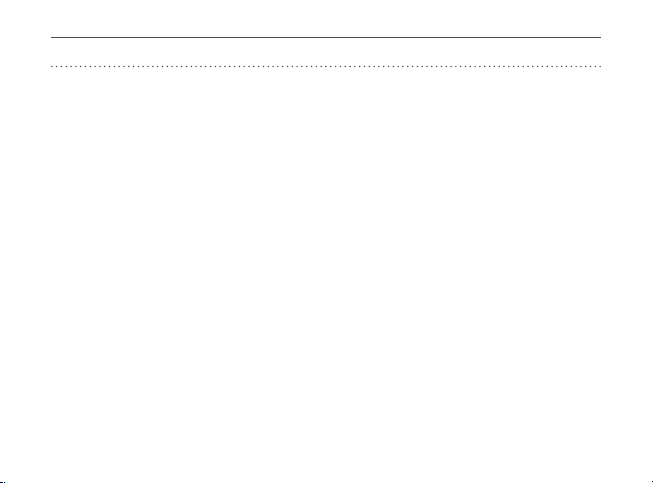
차례 보기
준비하기
구성품 확인 ………………………8
배터리 충전 방법 …
전원 켜기/끄기 …
리셋하기………………………… 11
각 부분의 이름 …
버튼 기능/사용설명서 표기 방법 1
화면 상단 표시 아이콘 설명 … 1
잠금 설정 …
………………9
……………… 11
……………… 12
…………………… 15
기본 사용법
홈 화면 설정 …………………… 18
홈 화면 연결 메뉴 …………… 19
기능 실행 방법 ………………… 21
홈 화면에서 실행 ……………… 21
메뉴 화면에서 실행 …
최근 사용한 메뉴 실행 …
프로그램 종료 ………………… 25
터치 화면 사용 …
문자 입력 방법 …
소리 크기 조절 …
무음 모드 설정/해제 …
이동식 메모리 …
이동식 메모리 연결 …………… 35
이동식 메모리 종료 …
………… 22
…… 24
……………… 26
……………… 28
………………
………
……………… 5
………… 35
인터넷
인터넷…………………………… 6
마켓……………………………… 8
지도……………………………… 8
음성 검색 …
내비게이션……………………… 9
YouTube …
토크……………………………… 0
데일리브리핑…………………… 0
뉴스 및 날씨 …………………… 2
검색………………………………
…………………… 8
………………… 9
데일리브리핑 환경 설정하기 … 40
데일리브리핑 위젯 사용하기 … 41
날씨 …………………………… 42
………………………… 42
뉴스 …
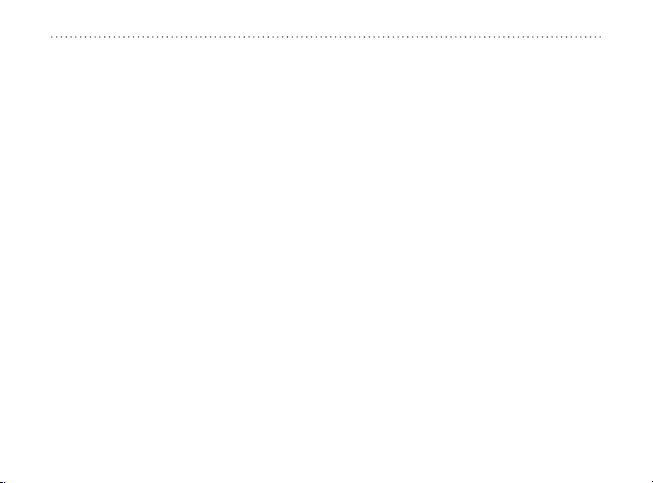
멀티미디어
리더스 허브 …………………… 5
리더스 허브 화면 설명 ……… 46
중요한 페이지 스크랩하기 …
북마크하기 …
메모 추가하기 …
사전 검색하기 …
리더스 허브 환경 설정 …
TV ……………………………… 50
TV 채널 ……………………… 52
Radio 채널 …
시청/청취 중 기능 설명 …
…………………… 53
채널 보기 …
뮤직……………………………… 5
음악 재생 ……………………… 54
비디오…………………………… 56
카메라…………………………… 58
카메라 촬영 모드 화면 설명 … 59
사진 촬영하기 …
장면 모드 촬영하기 …
동영상 촬영하기 …
갤러리…………………………… 6
디지털액자……………………… 67
… 47
………………… 47
……………… 48
……………… 49
…… 50
………………… 52
…… 52
……………… 60
………… 61
…………… 62
이메일 사용법
이메일…………………………… 70
일반 이메일 계정 만들기 …… 70
이메일 보내기 …
일반 이메일 계정 추가하기 … 71
등록된 이메일 계정 사용하기 72
회사 이메일 계정 만들기 …
……………… 71
… 73
Gmail ………………………… 7
Gmail 계정 만들기 ………… 74
Gmail 메뉴 사용하기 …
…… 74
여러 가지 메뉴
리더스 허브 …………………… 76
연락처…………………………… 76
일정……………………………… 76
일정 등록 ……………………… 77
…………………… 78
일정 확인 …
일정 환경 설정 …
인터넷…………………………… 79
olleh 마켓 …
알람 시계 …
알람 추가 ……………………… 79
……………… 78
………………… 79
…………………… 79
…………………… 80
알람 해제 …
…………………… 80
알람 삭제 …
세계시각………………………… 80
도시 추가 ……………………… 81
…………………… 81
도시 삭제 …
이메일…………………………… 82
갤러리…………………………… 82
…………………………… 82
TV …
뮤직……………………………… 82
비디오…………………………… 8
토크……………………………… 8
카메라…………………………… 8
디지털액자……………………… 8
ThinkFree Office …
……… 8
마켓……………………………… 8
지도……………………………… 8
음성 검색 …
…………………… 85
내비게이션……………………… 85
YouTube …
Gmail …
뉴스 및 날씨 …
………………… 85
……………………… 85
………………… 86
데일리브리핑…………………… 86
5
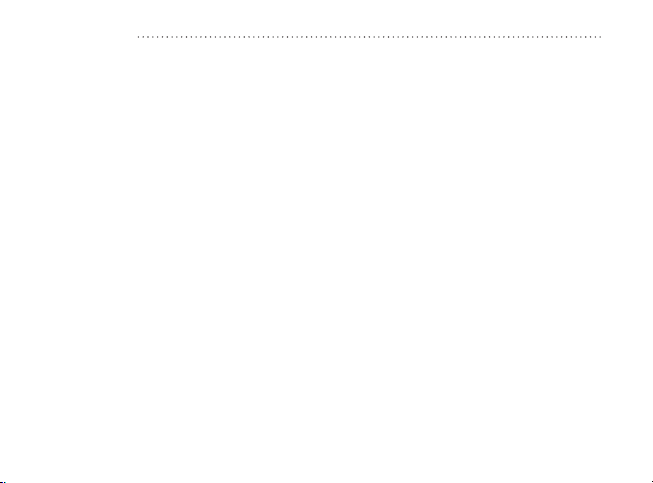
[
차례 보기(계속)
프로그램 설치관리자 ………… 86
작업 관리자 …
내 파일 …
지역 정보 …
………………… 87
……………………… 87
…………………… 88
위치찾기………………………… 88
검색……………………………… 88
싱크매니저……………………… 89
플레이어………………………… 89
DRM 관리자…………………… 89
마켓ebook …
올레 e북 …
olleh 미디어팩 …
ucloud …
………………… 89
…………………… 90
…………… 90
……………………… 90
다운로드………………………… 90
AllShare …
…………………… 91
메모……………………………… 92
메모 작성 ……………………… 92
…………………… 92
메모 확인 …
…………………… 92
메모 삭제 …
음성녹음………………………… 9
음성 녹음하기 ………………… 93
6
녹음된 음성 확인하기 …
음성녹음 환경 설정하기 …
……… 93
…… 93
아이나비D …………………… 9
프라임 영한한영사전 …
단어 검색하기 ………………… 95
단어장 보기 …
단어 검색기록 확인하기 …
사전 환경 설정하기 …
사전정보 확인하기 …
……… 95
………………… 95
…… 96
………… 96
………… 96
프라임 새국어사전 …………… 96
스마트 에듀 …
공학용 계산기 …
증권정보 POP …
………………… 96
……………… 97
……………… 97
네이버지도……………………… 97
미투데이………………………… 97
연락처 사용법
연락처…………………………… 98
연락처 등록하기 ……………… 98
연락처 검색하기 …
연락처 편집하기 …
내 계정에서 연락처 가져오기 100
연락처 보내기 …
연락처 표시 상태 설정하기 …101
연락처 삭제하기 …
내 프로필 등록하기 …
그룹…………………………… 102
그룹 확인 ………………………102
그룹 추가하기 …
그룹 편집하기 …
그룹 삭제하기 …
즐겨찾기……………………… 10
즐겨찾기 추가하기 ……………104
즐겨찾기 편집하기 …
즐겨찾기 사용하기 …
…………… 99
……………100
………………100
……………101
…………101
………………103
………………103
………………103
…………104
…………104
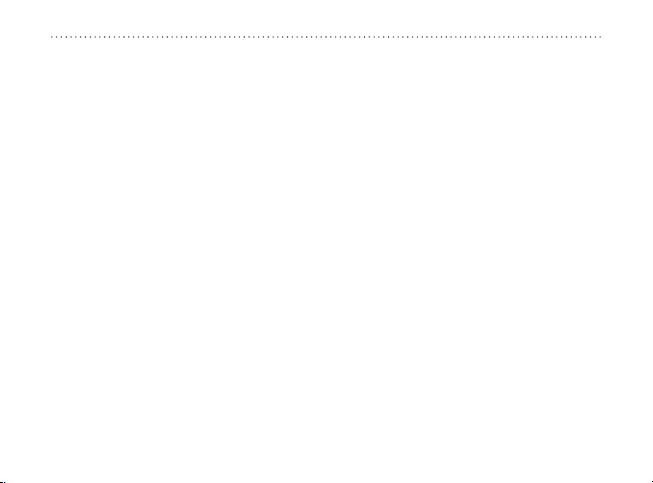
환경 설정
무선 및 네트워크 …………… 105
비행기 탑승 모드 ………………105
Wi-Fi 설정 …
olleh WiBro 설정 …
블루투스 설정 …
테더링 및 모바일 AP …
VPN 설정………………………112
케이블 연결 모드 …
소리 설정 …………………… 11
디스플레이 설정 …
장소 및 보안 …
사용자 위치 ……………………115
화면 잠금해제 패턴 …
비밀번호 …
디바이스 관리 …
자격증명 저장소 …
응용프로그램………………… 118
계정 및 동기화 …
기본 동기화 설정 ………………119
계정 관리 …
…………………105
…………106
………………109
………111
……………112
………… 11
……………… 115
…………116
……………………117
………………117
……………117
…………… 119
……………………120
개인정보 보호 ……………… 120
SD 카드 및 시스템 메모리 121
검색…………………………… 122
웹 검색 설정 ……………………122
휴대전화 검색 설정 …
…………123
언어 및 키보드 ……………… 12
언어 선택 ………………………124
키보드 설정 …
…………………124
음성 입력 및 출력 ………… 126
음성 입력 ………………………126
……………………127
음성 출력 …
접근성………………………… 128
접근성 …………………………128
날짜 및 시간 ………………… 128
디바이스 정보 …
…………… 129
부록
권장 필기 순서 ……………… 10
한글 필기 순서 …………………131
영문 필기 순서 …
숫자/기호 필기 순서 …
소프트웨어 업그레이드/
제품 데이터 관리 …
소프트웨어 업그레이드 ………134
제품 데이터 관리 …
Samsung Kies에 관하여 15
안전을 위한 주의 사항
(상세편) …
규격 및 특성 …
제품 ……………………………141
무선랜 …
블루투스 …
English Quick Guide … 12
제품보증서…………………… 15
서비스를 요청하기 전에
확인할 사항 …
………………132
………133
………… 1
……………134
…………………… 16
……………… 11
………………………141
……………………142
……………… 16
7
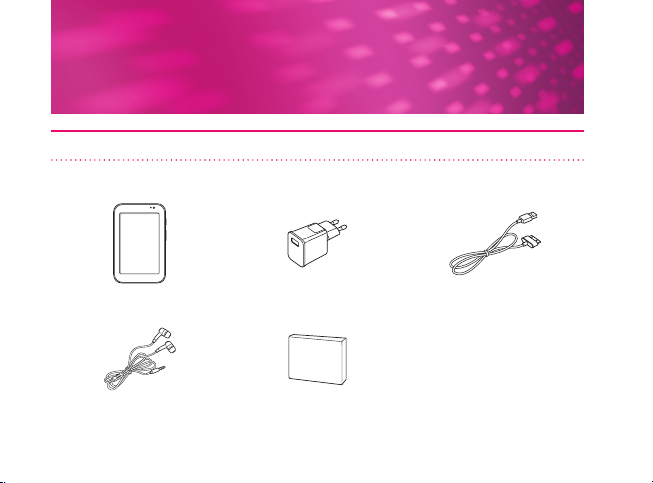
준비하기
구성품 확인
구성품의 그림은 실물과 다를 수 있으며, 사정에 따라 일부 품목이 변경될 수 있습니다.
제품 USB 충전 어댑터 USB 케이블
스테레오 이어폰 사용설명서
8
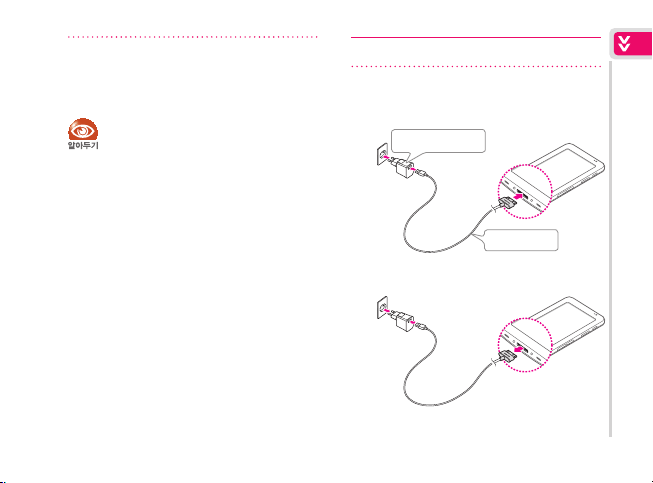
p
별매품
차량용 충전기, 스테레오 헤드셋, 블루투스 차량용
충전기, 스테레오 블루투스 헤드셋 등
●
제품 구입 시 제공되는 스테레오 이어폰은
이 제품 전용이므로 다른 휴대전화 및 MP3
제품 등에 호환되지 않을 수 있습니다.
●
제품 구입 시 제공되는 구성품을 사용할
경우 최상의 성능을 구현합니다.
●
별매품은 삼성전자 서비스 센터에서 정품을
구입하여 사용하세요.
구입 시 사용 중인 제품과 호환되는지 먼저
확인하세요.
●
승인되지 않은 별매품을 사용해 제품의
수명이 단축되거나 고장난 경우 제조 회사에서
책임지지 않으므로 주의하세요.
●
제품의 외관, 사양 등은 성능 개선을 위해
예고 없이 변경될 수 있으며, 별매품의
출시는 제조 회사 사정에 따라 변경될 수
있습니다. 별매품의 이미지는
삼성모바일닷컴에서 확인하세요.
배터리 충전 방법
제품의 방향에 맞춰 그림과 같이 USB
1
케이블을 연결하여 충전하기
USB 충전 어댑터
USB 케이블
충전이 끝나면 그림과 같이 분리하기
2
준비하기
9

[
배터리 충전 방법(계속)
●
충전이 완료되면 USB 케이블과 제품을
분리하거나 전원 플러그를 빼주세요.
●
제품 사용 전 배터리를 충분히 충전한 후
사용하세요.
●
완전히 방전된 후 충전할 경우 일반 휴대전화와
달리 제품의 전원이 바로 켜지지 않습니다.
p
배터리 충전 시간 및 표준 사용 시간
종류
구분
표준형(000mAh)
충전 시간
WiBro
대기 시간
표준
Wi-Fi
사용
대기 시간
시간
내장 동영상
연속 재생 시
10
약 5시간
약 760시간
약 1100시간
약 8시간
(새 배터리 기준)
▒
배터리 충전 시간은 삼성전자 정품 충전기로
충전한 경우입니다.
▒
배터리 사용 시간은 소비자 보호원에서 제정한
제품 배터리 사용 시간 측정 및 표기 방법에 대한 기준
에 따라 측정한 것이며, 대기 시간은
최초 출하 상태를 기준으로 측정한 시간입니다.
▒
터리의 충전 시간과 사용 시간은 충전 상태와
배
사용 환경에 따라 달라집니다.
p
배터리 사용 시간에 관하여
▒
배터리 사용 시간은 사용 환경, 배터리 사용 기간 등에
따라 달라집니다.
▒
품을 사용하지 않아도 배터리는 소모되며 실행 중인
제
프로그램(실행 중인 프로그램 → 24쪽)이 많거나,
다양한 부가 기능을 사용할 경우 대기시간이
짧아집니다.
▒
파가 약하거나 서비스가 되지 않는 지역에 있을
전
경우 대기시간이 짧아집니다.
▒
터리는 소모품으로 구입 후 사용 시간이 서서히
배
짧아집니다. 제품 구입 시보다 배터리 사용 시간이
반 이상 줄었을 때는 가까운 삼성전자 서비스 센터에서
구입하여 교체하세요.
▒
화질 영상을 재생하는 경우 전류가 급격히 소모되어
고
배터리 상태에 따른 OS 알림 팝업이 표시되는 시점에
차이가 있을 수 있습니다.
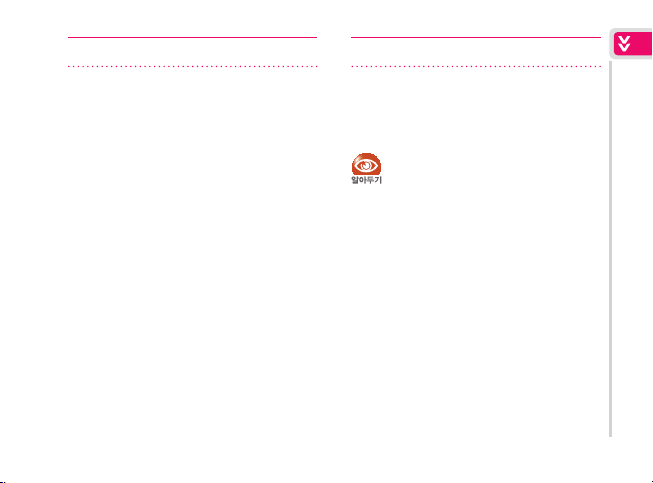
전원 켜기/끄기
전원을 켜거나 끄려면 < 길게 누르세요.
▒
전원 끌 때 확인 화면이 나타나면 종료 누르세요.
▒
무음 모드를 설정하려면 무음 모드 누르세요.
▒
비행기 탑승 모드를 설정하려면 비행기 탑승 모드
누르세요.
리셋하기
제품을 사용하다가 오류가 발생해 제대로 작동하지
않을 경우
메모리에 저장된 응용프로그램이나 데이터를
손실하지 않고 제품을 리셋할 수 있습니다.
길게(약 8~10초) 눌러 리셋하세요.
<
●
호환성이 없는 외부 프로그램을 사용하는
경우 리셋을 실행해도 리셋되지 않을 수
있습니다. 이런 경우 제품을 초기화하세요.
●
제품을 초기화하려면 홈 화면에서
메인메뉴 환경 설정 개인정보 보호
기본값 데이터 재설정 디바이스 초기화
모두 지우기 누름(120쪽)
●
제품을 초기화하면 모든 사용자 데이터 및
설정, 내려받은 응용프로그램이 삭제되므로
주의하세요.
준비하기
11
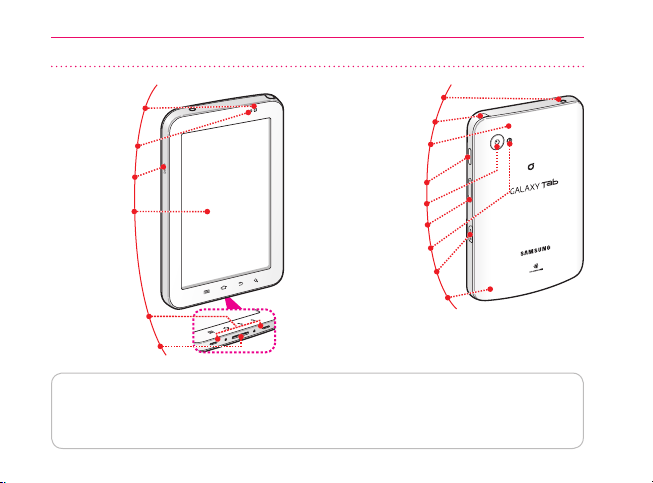
각 부분의 이름
셀프 촬영용
카메라 렌즈
조도 센서
마이크
터치 화면
스테레오 이어폰 연결잭
지상파 DMB 안테나
Wi-Fi/Bluetooth
안테나(내장형)
★
전원 버튼
카메라 렌즈
음량 버튼
플래시
외장 메모리 카드★ 삽입구
WiBro안테나(내장형)
스피커
외부 커넥터 연결잭
★ 제품 구입 시 기본으로 제공하는 USB 케이블을 연결할 수 있습니다.
★ 외
장 메모리 카드는 microSD 및 microSDHC 32GB까지 지원하며 메모리 카드 특성에 따라 일부 호환되지
않을 수 있습니다.(별도 구매)
★ W
i-Fi 또는 블루투스, WiBro 통신 중에 안테나(내장형)부분을 만지면 배터리 소모량이 많아질 수 있습니다.
★
12
★
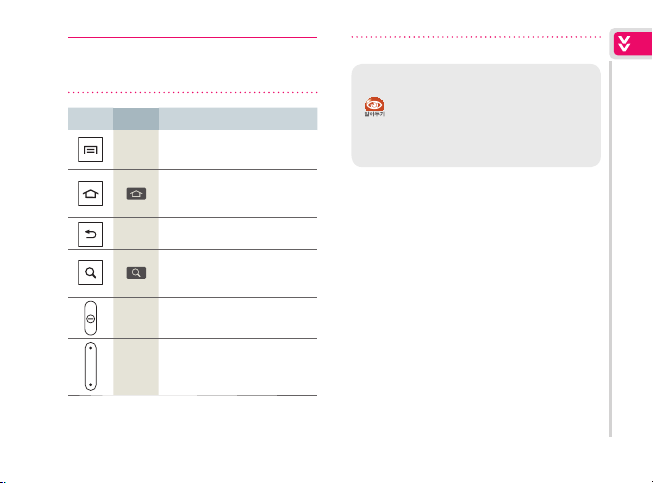
버튼 기능/ 사용설명서 표기 방법
버튼 표시 기 능
★
메뉴 실행 중 해당 연결 메뉴 열기
'
홈 화면으로 돌아가기
★
길게 누르면 최근 사용한 메뉴
목록 실행(24쪽)
★
이전 메뉴로 돌아가기
(
Google 검색 실행(44쪽)
★
길게 누르면 음성으로 Google
검색 실행(21쪽)
화면 조명 끄기/켜기
<
길게 누르면 전원 끄기/켜기
소리 크기 조절
k
l
★ 터치 방식으로 손가락이 닿기만 해도 인식됩니다.
길게 누르면 무음 모드 설정
l
사용설명서에 표시된 기호 설명
: 해당 기능에 대한 보충 설명 또는 기능
사용 시 주의 사항
: 해당 기능의 연결 메뉴 또는 관련
p
기능 설명
준비하기
1
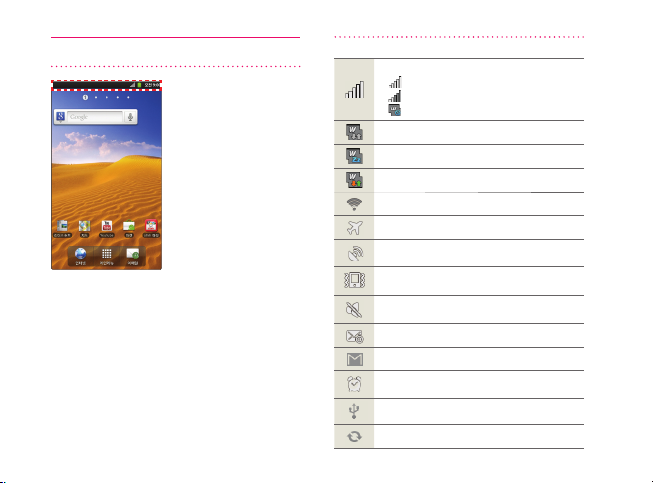
1
화면 상단 표시 아이콘 설명
▲ 대기 상태
WiBro 네트워크 신호 세기
: 신호 강함
: 신호 약함
: WiBro 네트워크 연결 해제 시
WiBro 네트워크에 연결 시
WiBro 네트워크 연결 시 절전 모드 상태
WiBro 네트워크에서 데이터 사용 시
Wi-Fi 네트워크 접속 시
비행기탑승 모드 설정 시
GPS 활성 시
진동 모드 설정 시(단, 진동 없음 시 제외)
무음 모드 설정 시(단, 진동 설정 시 제외)
이메일 수신 시
Gmail 수신 시
알람 설정 시
USB 케이블을 이용해 PC에 연결 시
웹에 싱크를 맞출 시
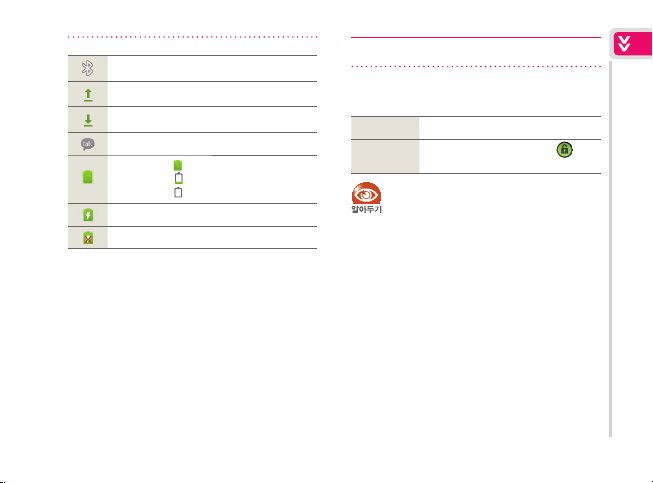
15
준비하기
블루투스 모드 설정 시
컨텐츠 업로드 시
컨텐츠를 내려받을 시
토크 메시지 수신 시
배터리 양 : 충분
: 부족
: 매우 부족
배터리 충전 시
★
USB 케이블을 이용해 PC에 연결 시
★
★ 삼성전자 정품 충전기로 충전하지 않을 경우
아이콘이 나타나지 않을 수 있습니다.
삼성전자에서 승인한 충전기를 사용하세요.
★ USB 케이블을 이용해 PC에 연결한 상태에서는
배터리가 충전되지 않습니다.
잠금 설정
화면 조명이 꺼지고 터치 화면과 버튼이 동작하지
않도록 제품을 잠글 수 있습니다.
잠그려면
<
누름
해제하려면
<
눌러 화면 조명을 켠 후
오른쪽으로 드래그
DMB 시청 중, 게임 실행 중에는 일정 시간이
지나도 버튼이 자동으로 잠기지 않습니다.
버튼 잠금 상태에서
<
누르면 화면
조명이 켜집니다.
●
●
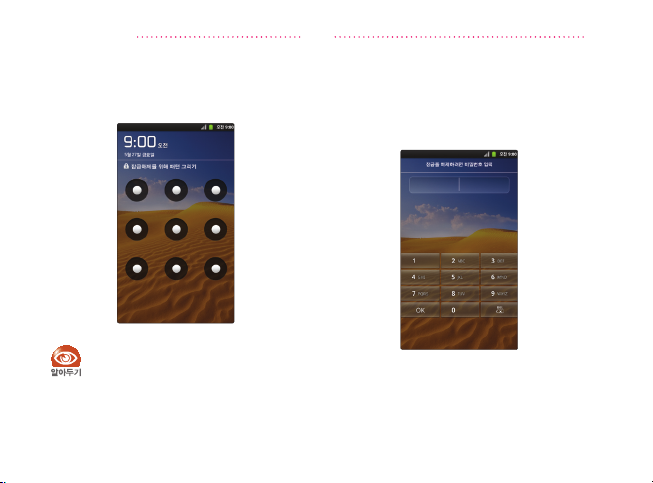
[
잠금 설정(계속)
p
패턴으로 잠금 해제하기
화면 잠금 설정 상태가 패턴인 경우 설정된 패턴을
그려 화면 잠금을 해제할 수 있습니다.
(패턴 설정하기 → 116쪽)
잠금 해제 패턴을 5회 잘못 입력한 경우
일정 시간 이후에 다시 시도할 수 있습니다.
단, 구글 계정이 설정되어 있을 경우 패턴을
잊으셨나요? 누른 후 구글 이메일 주소와
비밀번호를 입력하여 잠금 설정 패턴을
재 설정할 수 있습니다.
16
p
PIN/비밀번호로 잠금 해제하기
숫자로 된 비밀번호(PIN)나 영문, 숫자, 기호를
조합한 비밀번호로 화면 잠금을 해제할 수 있습니다.
(PIN/비밀번호 설정하기 → 117쪽)
설정된 PIN 또는 비밀번호 입력 후 OK 누름
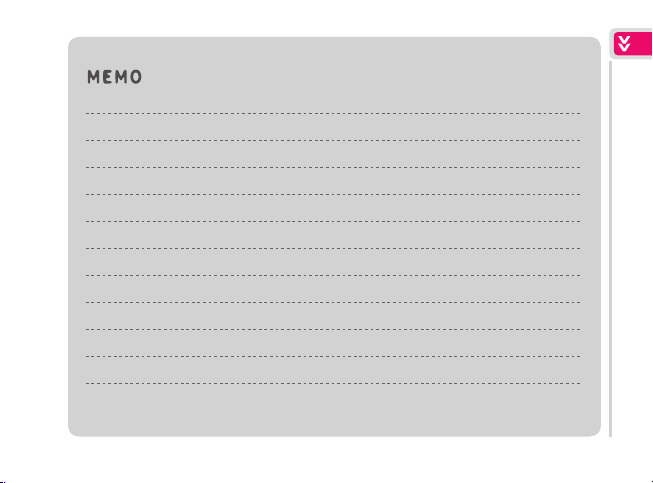
17
준비하기
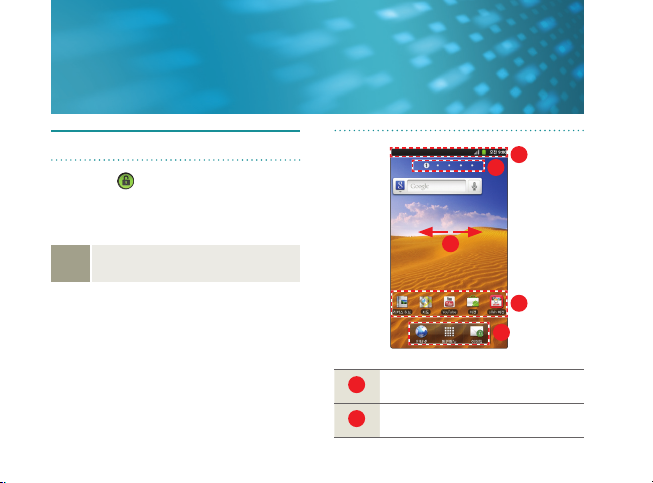
기본 사용법
홈 화면 설정
전원을 켠 후 오른쪽으로 드래그하여 잠금을
해제하면 홈 화면이 나타납니다. 홈 화면은 평상시의
대기 화면으로, 원하는 항목으로 꾸미거나 다양한
기능을 바로 사용할 수 있습니다.
다른 프로그램이 열린 상태에서
실행
18
#
누름
1
2
5
화면 상단 표시줄을 아래로 드래그해 알림
1
화면 열기
홈 화면 페이지(페이지 번호 누르거나 화면
2
좌/우로 드래그하여 화면 간 이동하기)
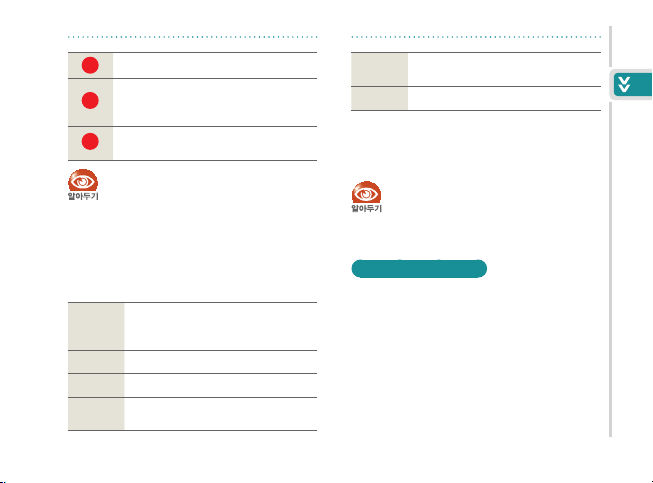
홈 화면 간 이동
해당 메뉴 바로 실행
위젯, 바로가기, 자주 사용하는 폴더 등
홈 화면에 설정
인터넷 실행(36쪽)/메인 메뉴 화면
5
열기(22쪽)/이메일 실행(70쪽)
홈 화면에 위젯 추가 또는 홈 배경화면을
바꾸거나 Google 검색 등을 실행하려면
홈 화면에서
'
누르세요.
홈 화면 페이지 순서 변경 또는 추가,
★
편집
삭제 실행
설정 환경 설정 메뉴 열기(105쪽)
★ 삼성에서 제공하는 위젯은 삼성 홈에서만 사용할
수 있습니다.
★ 홈 화면에서 핀치줌(화면을 두 손가락으로 동시에
누른 후 줌인)으로 실행할 수 있습니다.
검색 메뉴의 경우 검색어의 검색 범위를 설정할
수 있습니다.(검색 범위 선택하기 → 21쪽)
기본 사용법
홈 화면 연결 메뉴
홈 화면에서 ' 누른 후 원하는 메뉴를 선택하세요.
홈 화면에 위젯
추가
사용하는 폴더를 추가하거나, 홈 화면의
배경 이미지 바꾸기
배경화면 홈 화면의 배경 이미지 바꾸기
검색 Google 검색 실행(44쪽)
네트워크 또는 블루투스 등의 설정 상태를
알림
확인할 수 있는 알림 화면 실행(20쪽)
★
, 바로가기, 자주
홈 화면 편집하기
홈 화면 페이지 순서를 바꾸거나 추가 또는 삭제할
수 있습니다.
p
홈 화면 페이지 순서 바꾸기
홈 화면에서 ' 누른 후 편집 선택
1
순서 바꿀 페이지 누른 상태에서 원하는
2
위치로 드래그하기
19
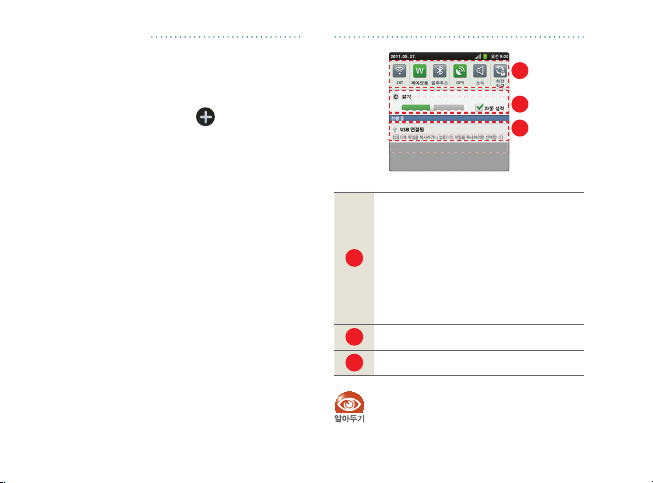
20
p
페이지 추가하기
1
홈 화면에서 ' 누른 후 편집 선택
2
페이지를 추가하려면 누름
p
페이지 삭제하기
1
홈 화면에서 ' 누른 후 편집 선택
2
삭제할 페이지 길게 누른 상태에서
제거로 드래그하기
p
알림 화면
네트워크 또는 블루투스 등의 설정 상태 확인 또는
현재 실행 중인 기능을 확인할 수 있습니다.
홈 화면이나 메뉴 실행 중 화면 상단 누른 후
표시줄을 아래로 드래그하면 알림 화면이 열립니다.
1
2
1
해당 아이콘 누르면 각 기능 설정
Wi-Fi(Wi-Fi 설정 → 105쪽)
와이브로(olleh WiBro 설정 → 106쪽)
블루투스(블루투스 실행/해제 → 109쪽)
GPS(GPS 위성 사용 → 115쪽)
소리(알림 화면에서 설정 → 34쪽)
회전 잠금 : 제품 방향에 따라 화면
자동 회전 잠금 설정/해제
▒
▒
▒
▒
▒
▒
2
화면 밝기 조절
이동식 메모리(35쪽)
제품 방향에 따라 화면이 자동으로 회전되지
않도록 회전 잠금을 설정한 후 제품의 전원을
끈 후 다시 켜거나 리셋한 경우 회전 잠금이
해제됩니다.
[
홈 화면 설정(계속)
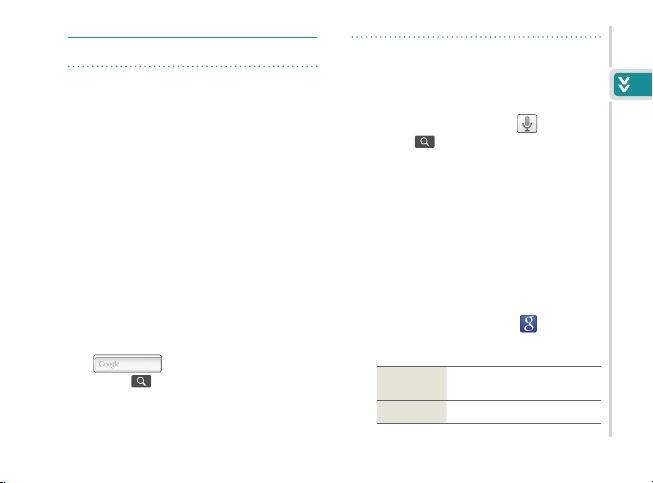
기능 실행 방법
홈 화면에서 실행
홈 화면에 위젯, 바로가기 메뉴, 자주 사용하는
폴더를 설정하거나 메뉴 아이콘을 등록하여 원하는
기능을 바로 실행할 수 있습니다.
설정가능) 등록하려면
추가 선택하세요.
p
빠른 검색창 사용하기
Google의 빠른 검색창을 통해 웹 검색뿐만 아니라
제품 내 모든 정보를 검색해서 쉽고 빠르게 찾아볼
수 있습니다. 연락처, 음악 파일 등 제품 내에
저장된 응용프로그램까지 모두 검색할 수 있으며,
검색을 시작하는 순간 추천 검색어 기능이 활성화되어
더욱 빠르게 검색할 수 있습니다.(검색 → 122쪽)
홈 화면의 검색 위젯에서
1
▒
또는 누르거나 ' 누른 후 검색 선택
검색어 입력
2
▒
검색 결과가 나타납니다.
원하는 검색 결과 선택해 확인하기
3
누름
'
누른 후
(최대 9페이지까지
p
음성 검색 실행하기
음성으로 Google의 웹 정보를 검색해서 쉽고
빠르게 찾아볼 수 있습니다.(음성 검색 →
홈 화면의 검색 위젯에서 누름
1
▒
또는 길게 누름
원하는 검색어 말함
2
▒
음성 인식 후 검색 결과가 나타납니다.
원하는 검색 결과 선택해 확인하기
3
p
검색 범위 선택하기
검색어 또는 음성으로 검색 시 검색될 환경을 선택할
수 있습니다.
홈 화면의 검색 위젯에서 누름
1
원하는 검색 범위 선택
2
모두
웹 웹에서 검색어 검색
Google 웹, 애플리케이션,
연락처 등에서 검색어 모두 검색
8쪽)
기본 사용법
21
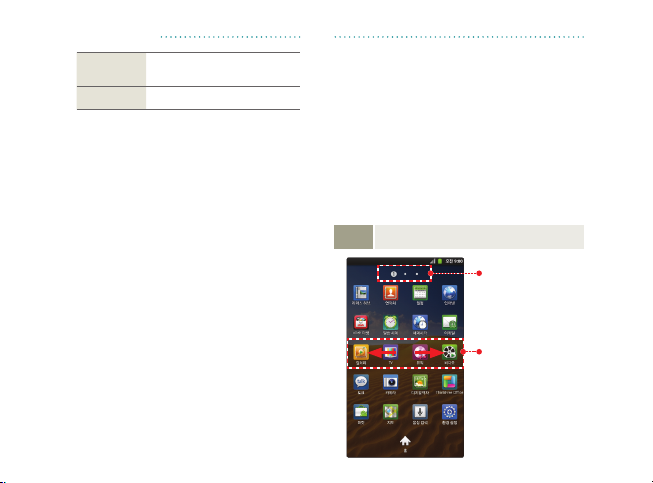
[
기능 실행 방법(계속)
애플리케이션
연락처 연락처에서 검색어 검색
p
홈 화면에 메뉴 아이콘 등록
메뉴 중 자주 사용하는 기능을 홈 화면에 아이콘으로
등록할 수 있습니다. 아이콘을 누르면 기능이 바로
실행됩니다.
제품의 응용프로그램에서
검색어 검색
메뉴 화면에서 홈 화면에 등록할 메뉴 아이콘
길게 누름
▒
홈 화면에 등록됩니다.
(예) 자주 사용하는 연락처를 홈 화면에
등록하기
홈 화면의 빈 공간을 길게 누름
1
▒
또는 홈 화면에서 ' 누른 후 추가 선택
바로가기 누른 후 응용프로그램 선택
2
연락처 선택
3
▒
연락처가 홈 화면에 아이콘으로 표시됩니다.
22
p
홈 화면에 등록한 메뉴 아이콘 삭제
홈 화면에 등록한 메뉴 아이콘을 삭제하려면 등록한
메뉴 아이콘을 길게 누른 후 화면 아래에 나타나는
제거로 드래그하세요.
메뉴 화면에서 실행
각 화면별로 여러 가지 기능을 모아 원하는 기능을
빠르게 실행할 수 있습니다. 응용프로그램을
제품에 설치할 경우 메뉴 화면에 추가됩니다.
실행
홈 화면에서 메인메뉴 누름
메뉴 페이지
(1, 2, 3)
화살표 방향으로
화면을 드래그하면
화면 간 이동
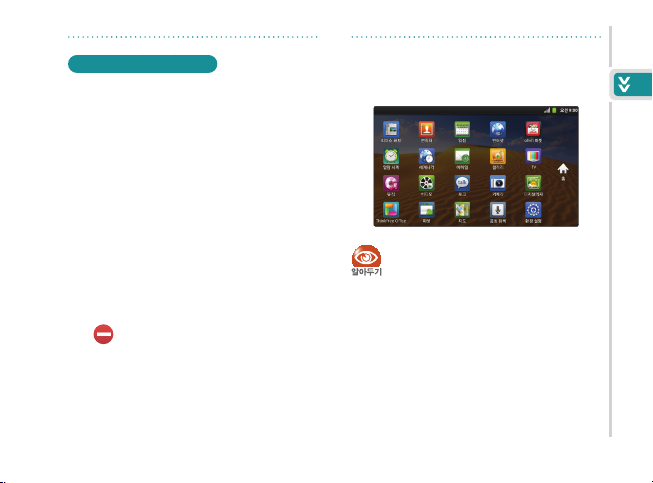
메뉴 화면 편집하기
메뉴 화면의 메뉴 순서를 바꾸거나 사용자가 설치한
메뉴를 삭제할 수 있습니다.
p
메뉴 순서 바꾸기
메뉴 페이지에서 ' 누른 후 편집 누름
1
순서 바꿀 메뉴 길게 누른 상태에서
2
원하는 위치로 드래그하기
p
설치한 메뉴 삭제하기
메뉴 페이지에서 ' 누른 후 편집 누름
1
좌/우로 화면 드래그하여 삭제할 메뉴의
2
누름
p
메뉴 화면 페이지 순서 바꾸기
메뉴 화면에서 핀치줌
누른 후 줌인)
상태에서 원하는 위치로 드래그하기
(화면을 두 손가락으로 동시에
실행 후 순서 바꿀 페이지 길게 누른
p
가로 화면 실행
화면 방향은 제품에 내장된 가속도 센서로 인해 잡는
방향에 따라 자동으로 전환됩니다.
●
일부 메뉴 실행 중 세로 화면이 지원되지
않습니다.(예: 비디오 등)
●
알림 화면에서 회전 잠금을 설정한 경우
화면 방향이 자동으로 전환되지 않습니다.
(알림 화면 → 20쪽)
기본 사용법
2
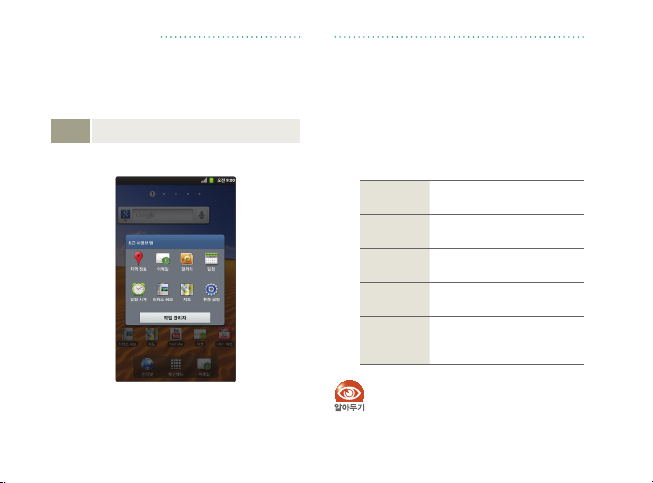
[
기능 실행 방법(계속)
최근 사용한 메뉴 실행
최근 실행했던 기능을 확인하거나 활성화할 수
있습니다.
실행
원하는 메뉴 선택해 사용하기
2
#
길게 누름
p
작업 관리자 사용하기
현재 실행 중인 프로그램 확인/종료 및 사용 중인
메모리 용량을 확인할 수 있으며, 설치된 프로그램
확인, 삭제할 수도 있습니다.
# 길게 누름
1
작업 관리자 선택
2
실행 중인
프로그램
설치된
프로그램
RAM 관리
저장 공간
도움말
실행중인 프로그램 확인 및 종료
설치한 프로그램 확인 및 삭제
램(RAM) 메모리 사용 확인 및
RAM 메모리 정리하기
사용 중인 저장 공간
(내장/외장) 확인
배터리를 오래 쓰려면과
램(RAM) 관리에 대하여에 대한
도움말 확인
실행 중인 프로그램의 CPU 점유율에 따라
배터리 소모량이 많아질 수 있으므로 사용하지
않는 프로그램은 종료하세요.
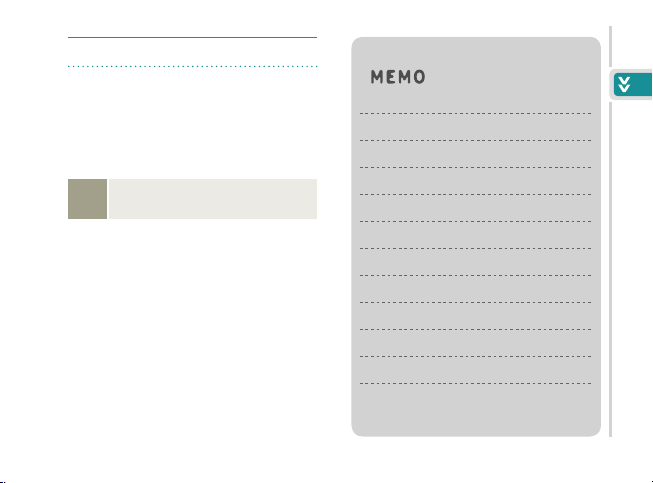
프로그램 종료
창을 닫아도 프로그램이 종료되지 않을 수 있습니다.
종료되지 않은 프로그램은 실행 중인 서비스를
이용해 중지할 수 있습니다. 여러 가지 프로그램을
동시에 실행한 경우 일부 프로그램의 실행 속도가
느려질 수 있으므로 사용하지 않는 프로그램은
중지하세요.(118쪽)
홈 화면에서 메인 메뉴 환경 설정
실행
응용프로그램
중지할 서비스 누름
1
중지 눌러 실행 중인 서비스 종료하기
2
실행 중인 서비스 선택
기본 사용법
25
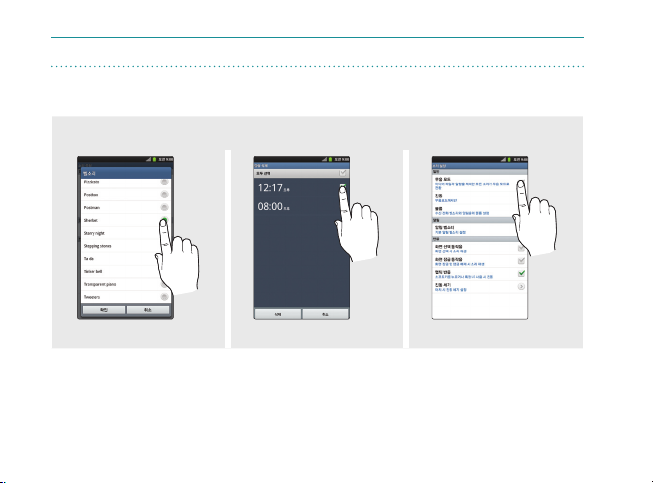
26
터치 화면 사용
터치 화면은 인체의 미세한 전류를 인식해 동작하므로 손가락으로 화면을 눌러서 메뉴를 실행하거나 항목을
선택할 수 있습니다.
누르기
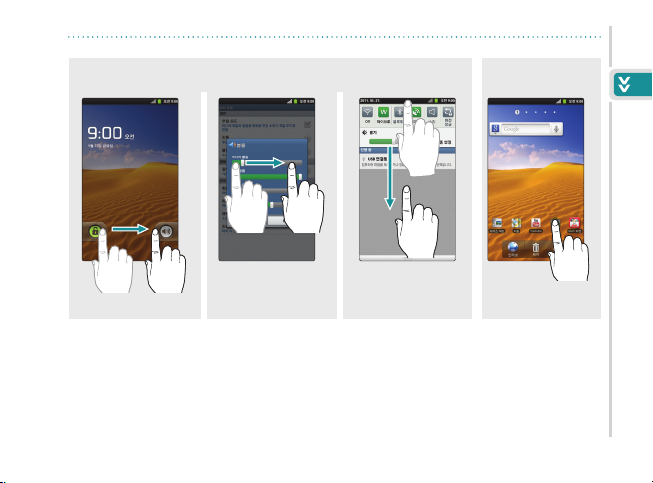
27
기본 사용법
드래그하기 길게 누르기
p
터치 화면 사용 시 주의 사항
전기가 흐르는 물질이 화면에 닿지 않도록 주의하세요. 정전기 등의 전기적 자극으로 인해 터치 화면이 올바르게
동작하지 않을 수 있습니다.
터치 화면은 손가락 등의 인체 접촉으로 동작합니다. 플라스틱 펜 등으로 화면을 세게 누르지 마세요.
습기가 많은 곳에서 사용하거나 물에 젖는 경우 터치 센서가 올바르게 동작하지 않을 수 있으므로 주의하세요.
시중에 판매되는 LCD 보호 필름 또는 액세서리 등을 화면에 부착하여 사용할 경우 올바르게 동작하지 않을 수 있습니다.
충전 중에 제품을 사용할 경우 불안정한 전원으로 인해 터치 화면 및 터치 버튼이 동작되지 않을 수 있습니다.
이런 경우 USB 충전 어댑터의 플러그를 분리하거나 제품과 USB 케이블을 분리하세요.
▒
▒
▒
▒
▒
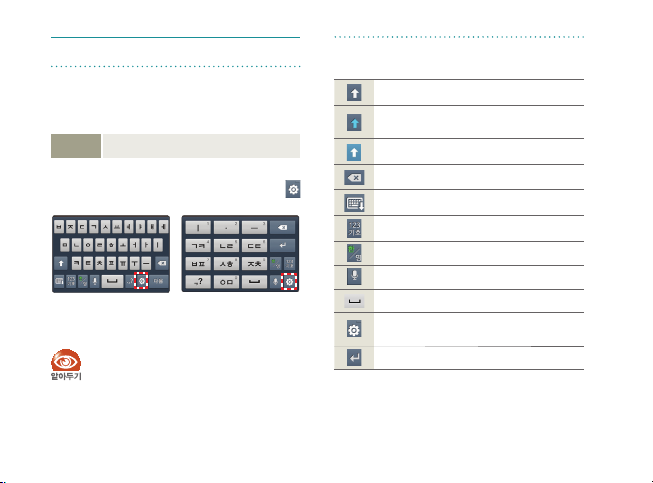
문자 입력 방법
여러 가지 문자 입력 방법(Swype, 삼성 필기인식,
삼성 키패드, 모아키) 중 원하는 입력 방법을
선택하여 문자를 입력할 수 있습니다.
삼성 키패드 이용
방법 1
한글 입력 방식을 일반(Qwerty) 또는 천지인 중에서
선택할 수 있습니다. 삼성 키패드를 이용하려면
길게 누른 후 입력 방법을 삼성 키패드로 선택하세요.
★
선택 시
▲ 일반(Qwerty)★
선택 시
★ 키보드 입력 방식으로 원하는 키를 눌러
문자를 입력할 수 있습니다.
훈민정음 창제 원리인 천(•), 지(ㅡ),
★
인(ㅣ)을 이용한 입력 방식입니다.
천, 지, 인을 조합하여 모음을
만듭니다.(예 : ㅏ = ㅣ + •)
28
▲ 천지인
p
일반(Qwerty) 입력 화면 사용 방법
한글 자음 또는 영문 소문자 입력 모드
한글 입력 시 된소리 입력 모드
영문 입력 시 첫 글자만 대문자 입력 모드
★
영문 대문자 입력 모드
커서 바로 앞 글자 지우기
키패드 숨기기
숫자/기호 문자 입력 모드
한글/영문 입력 모드
한글/영문 음성 인식 입력 모드
한 칸 띄우기/마침표 자동으로 입력하기
삼성 키패드 사용 환경 설정 실행(125쪽)
길게 누르면 입력 방법 선택 실행
줄 바꾸기
★ 영문 입력 모드에서 영문 소문자 입력 모드를
두 번 누르면 표시됩니다.
삼성 키패드 사용 환경 설정에서 마침표 자동 입력을
★
설정한 경우 두번 누르면 실행됩니다. 일부
프로그램에서 문자 입력 중 실행되지 않을 수
있습니다.
★
